安装mockjs依赖
npm install mockjs -D
只在开发环境使用
打包到生产环境时自动不使用mock,我们可以在env中做一个配置
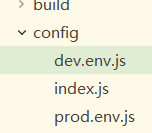
dev.env.js
'use strict'
const merge = require('webpack-merge')
const prodEnv = require('./prod.env')
module.exports = merge(prodEnv, {
NODE_ENV: '"udevelopment"',
MOCK: 'true'
})
prod.env.js
'use strict'
module.exports = {
NODE_ENV: '"production"',
MOCK: 'false'
}
导入mock文件以及图片
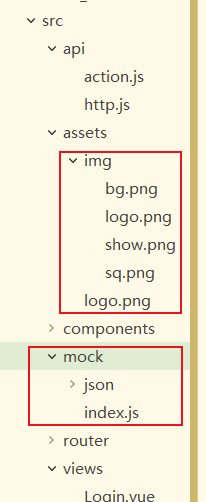
login-mock
// const loginInfo = {
// code: -1,
// message: '密码错误'
// }
//使用mockjs的模板生成随机数据
const loginInfo = {
'code|0-1': 0,
'msg|3-10': 'msg'
}
export default loginInfo;
index.js
import Mock from 'mockjs' //引入mockjs,npm已安装
import action from '@/api/action' //引入请求地址
//全局设置:设置所有ajax请求的超时时间,模拟网络传输耗时
Mock.setup({
// timeout: 400 //延时400s请求到数据
timeout: 200 - 400 //延时200-400s请求到数据
})
//引登陆的测试数据,并添加至mockjs
import loginInfo from '@/mock/json/login-mock.js'
let s1 = action.getFullPath('SYSTEM_USER_DOLOGIN')
Mock.mock(s1, "post", loginInfo)
// Mock.mock(s1, /post|get/i, loginInfo)
然后导入三个文件
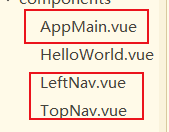
代码如下“文件修改后的代码”
AppMain.vue
<template>
<el-container class="main-container">
<el-aside v-bind:class="asideClass">
<LeftNav></LeftNav>
</el-aside>
<el-container>
<el-header class="main-header">
<TopNav></TopNav>
</el-header>
<el-main class="main-center">Main</el-main>
</el-container>
</el-container>
</template>
<script>
// 导入组件
import TopNav from '@/components/TopNav.vue'
import LeftNav from '@/components/LeftNav.vue'
// 导出模块
export default {
data(){
return{
asideClass : 'main-aside '
}
},
components:{
TopNav,LeftNav
},
created(){
this.$root.Bus.$on ('collapsed-side',(v)=>{
this.asideClass=v ? 'main-aside-collapsed':'main-aside ';
})
}
};
</script>
<style scoped>
.main-container {
height: 100%;
width: 100%;
box-sizing: border-box;
}
.main-aside-collapsed {
/* 在CSS中,通过对某一样式声明! important ,可以更改默认的CSS样式优先级规则,使该条样式属性声明具有最高优先级 */
width: 64px !important;
height: 100%;
background-color: #334157;
margin: 0px;
}
.main-aside {
width: 240px !important;
height: 100%;
background-color: #334157;
margin: 0px;
}
.main-header,
.main-center {
padding: 0px;
border-left: 2px solid #333;
}
</style>
LeftNav.vue
<template>
<el-menu default-active="2" class="el-menu-vertical-demo" background-color="#334157"
text-color="#fff" active-text-color="#ffd04b" :collapse="collapsed" >
<!-- <el-menu default-active="2" :collapse="collapsed" collapse-transition router :default-active="$route.path" unique-opened class="el-menu-vertical-demo" background-color="#334157" text-color="#fff" active-text-color="#ffd04b"> -->
<div class="logobox">
<img class="logoimg" src="../assets/img/logo.png" alt="">
</div>
<el-submenu index="1">
<template slot="title">
<i class="el-icon-location"></i>
<span>导航一</span>
</template>
<el-menu-item-group>
<template slot="title">分组一</template>
<el-menu-item index="1-1">选项1</el-menu-item>
<el-menu-item index="1-2">选项2</el-menu-item>
</el-menu-item-group>
<el-menu-item-group title="分组2">
<el-menu-item index="1-3">选项3</el-menu-item>
</el-menu-item-group>
<el-submenu index="1-4">
<template slot="title">选项4</template>
<el-menu-item index="1-4-1">选项1</el-menu-item>
</el-submenu>
</el-submenu>
<el-menu-item index="2">
<i class="el-icon-menu"></i>
<span slot="title">导航二</span>
</el-menu-item>
<el-menu-item index="3" disabled>
<i class="el-icon-document"></i>
<span slot="title">导航三</span>
</el-menu-item>
<el-menu-item index="4">
<i class="el-icon-setting"></i>
<span slot="title">导航四</span>
</el-menu-item>
</el-menu>
</template>
<script>
export default {
data(){
return{
collapsed:false
}
},
//
created(){
this.$root.Bus.$on('collapsed-side',(v)=>{
this.collapsed=v;
})
}
}
</script>
<style>
.el-menu-vertical-demo:not(.el-menu--collapse) {
width: 240px;
min-height: 400px;
}
.el-menu-vertical-demo:not(.el-menu--collapse) {
border: none;
text-align: left;
}
.el-menu-item-group__title {
padding: 0px;
}
.el-menu-bg {
background-color: #1f2d3d !important;
}
.el-menu {
border: none;
}
.logobox {
height: 40px;
line-height: 40px;
color: #9d9d9d;
font-size: 20px;
text-align: center;
padding: 20px 0px;
}
.logoimg {
height: 40px;
}
</style>
TopNav.vue
<template style="margin-top: -100px;">
<!-- <el-menu :default-active="activeIndex2" class="el-menu-demo" mode="horizontal" @select="handleSelect" background-color="#545c64"
text-color="#fff" active-text-color="#ffd04b">
<el-menu-item index="1">处理中心</el-menu-item>
<el-submenu index="2">
<template slot="title">我的工作台</template>
<el-menu-item index="2-1">选项1</el-menu-item>
<el-menu-item index="2-2">选项2</el-menu-item>
<el-menu-item index="2-3">选项3</el-menu-item>
<el-submenu index="2-4">
<template slot="title">选项4</template>
<el-menu-item index="2-4-1">选项1</el-menu-item>
<el-menu-item index="2-4-2">选项2</el-menu-item>
<el-menu-item index="2-4-3">选项3</el-menu-item>
</el-submenu>
</el-submenu>
<el-menu-item index="3" disabled>消息中心</el-menu-item>
<el-menu-item index="4"><a href="https://www.ele.me" target="_blank">订单管理</a></el-menu-item>
</el-menu> -->
<el-menu class="el-menu-demo" mode="horizontal" background-color="#334157" text-color="#fff" active-text-color="#fff">
<el-button class="buttonimg">
<img class="showimg" :src="collapsed?imgshow:imgsq" @click="doToggle()">
</el-button>
<el-submenu index="2" class="submenu">
<template slot="title">超级管理员</template>
<el-menu-item index="2-1">设置</el-menu-item>
<el-menu-item index="2-2">个人中心</el-menu-item>
<el-menu-item @click="exit()" index="2-3">退出</el-menu-item>
</el-submenu>
</el-menu>
</template>
<script>
export default {
data(){
return{
collapsed:false,
imgsq:require('../assets/img/sq.png'),
imgshow:require('../assets/img/show.png')
}
},
methods: {
doToggle(){
this.collapsed = !this.collapsed;
this.$root.Bus.$emit("collapsed-side", this.collapsed);
},
exit(){
this.$router.push({
path:'/login'
})
}
}
}
</script>
<style scoped>
.el-menu-vertical-demo:not(.el-menu--collapse) {
border: none;
}
.submenu {
float: right;
}
.buttonimg {
height: 60px;
background-color: transparent;
border: none;
}
.showimg {
width: 26px;
height: 26px;
position: absolute;
top: 17px;
left: 17px;
}
.showimg:active {
border: none;
}
</style>
main.js
// The Vue build version to load with the `import` command
// (runtime-only or standalone) has been set in webpack.base.conf with an alias.
import Vue from 'vue'
process.env.MOCK && require('@/mock')
import 'element-ui/lib/theme-chalk/index.css'
import App from './App'
import router from './router'
import ElementUI from 'element-ui' // 新添加 1
import axios from '@/api/http'
//import axios from 'axios'
import VueAxios from 'vue-axios'
Vue.use(VueAxios,axios)
Vue.use(ElementUI)
Vue.config.productionTip = false
/* eslint-disable no-new */
new Vue({
el: '#app',
data(){
return{
Bus:new Vue({
})
}
},
router,
components: { App },
template: '<App/>'
})
index.js中配置
import Vue from 'vue'
import Router from 'vue-router'
import HelloWorld from '@/components/HelloWorld'
import Login from '@/views/Login'
import Reg from '@/views/Reg'
import AppMain from '@/components/AppMain'
import LeftNav from '@/components/LeftNav'
import TopNav from '@/components/TopNav'
Vue.use(Router)
export default new Router({
routes: [
{
path: '/',
name: 'Login',
component: Login
},
{
path: '/Login',
name: 'Login',
component: Login
},
{
path: '/Reg',
name: 'Reg',
component: Reg
},
{
path: '/AppMain',
name: 'AppMain',
component: AppMain,
children:[{
path: '/LeftNav',
name: 'LeftNav',
component: LeftNav
},
{
path: '/TopNav',
name: 'TopNav',
component: TopNav
}
]
}
]
})
运行效果























 223
223











 被折叠的 条评论
为什么被折叠?
被折叠的 条评论
为什么被折叠?








